不知道大家有没有碰到过win7网络无法识别黄色叹号,即鼠标移动到网络连接处,显示小对话框网络无法识别,然后是无法上网的,那么下面以 win7旗舰版64位原版为例,我们来看下Win7网络图标有黄色叹号怎么解决吧。
推荐: win7无法连接无线网络
一、在win7系统桌面上,右键单击计算机图标,选择“管理”。在打开的系统窗口中,点击左侧窗格中的“设备管理器”。
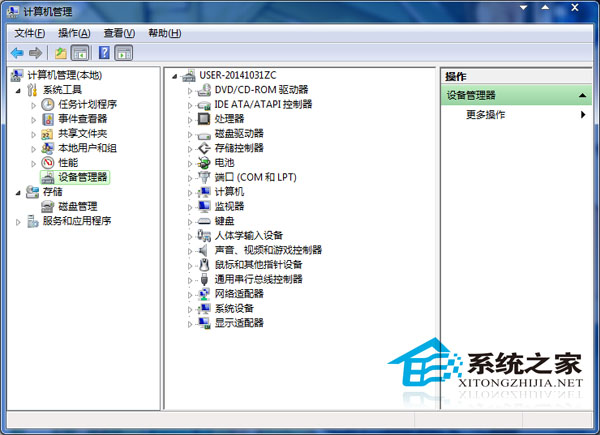
二、然后在Win7设备管理器面板上,点击网络适配器下的网卡项,并双击打开网卡进入属性窗口。接着在网卡属性窗口中,切换至“驱动程序”选项卡中,然后再点击“禁用”按钮。
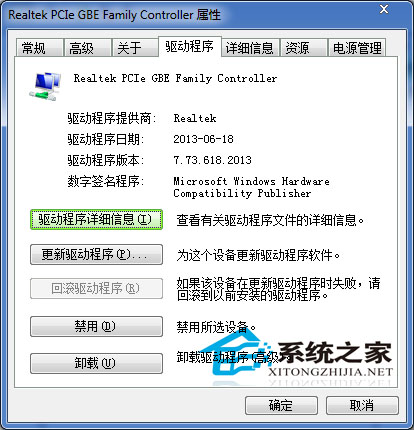
三、这时候屏幕会弹出一个“禁用该设备会使其停止运行”的窗口,点击“是”按钮,即可查看到网卡属性窗口中的“禁用”按钮变为“启用”按钮。然后在网络图标处,可以查看到出现一个红色的叉,点击启用。
通过以上设置,你应该可以正常上网了,但是导致Win7系统网络图标有黄色叹号的原因还是比较多的,这是其中一种能解决的方法,还需要了解更多教程请关注windows 7en官网哦。
Copyright ©2018-2023 www.958358.com 粤ICP备19111771号-7 增值电信业务经营许可证 粤B2-20231006